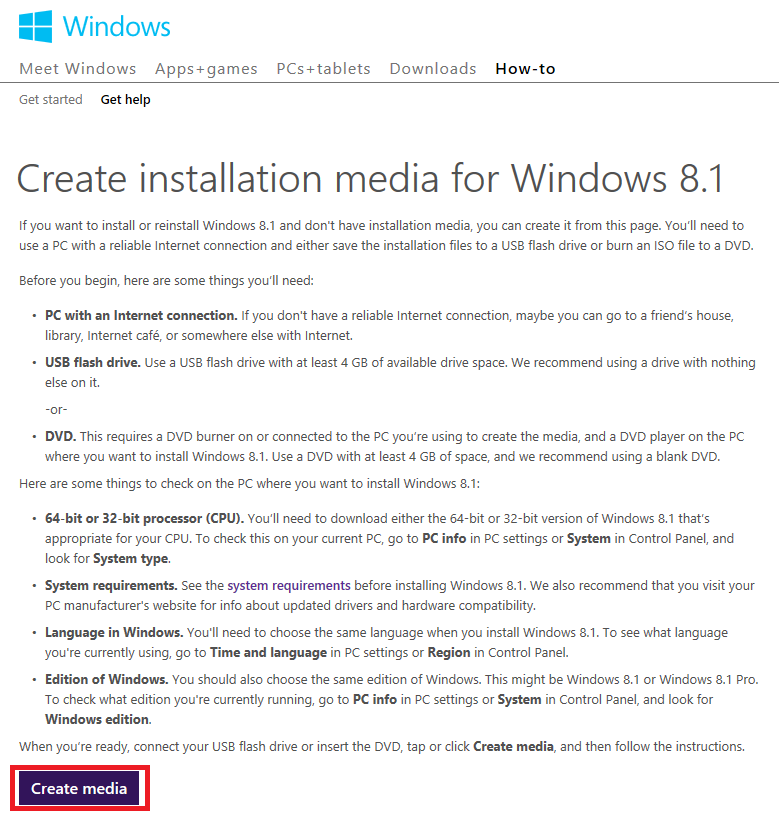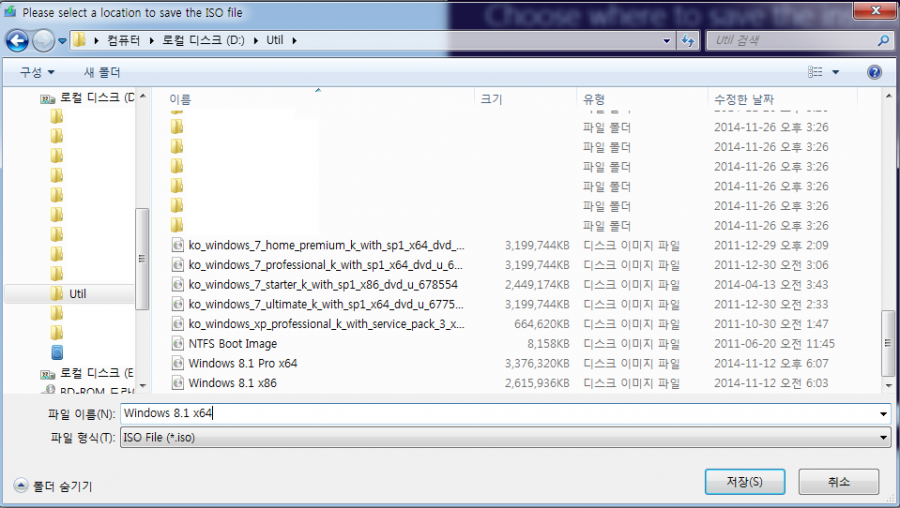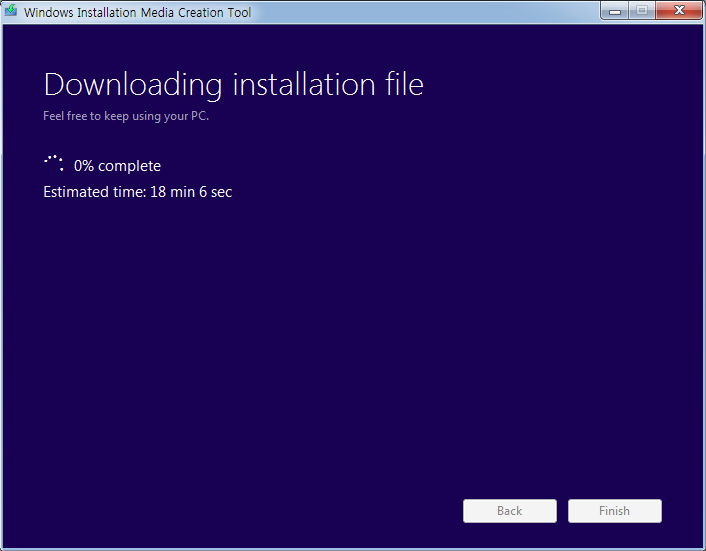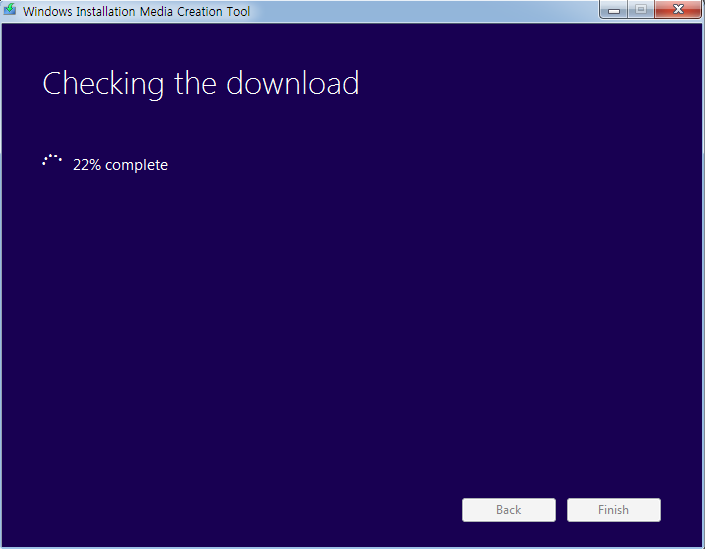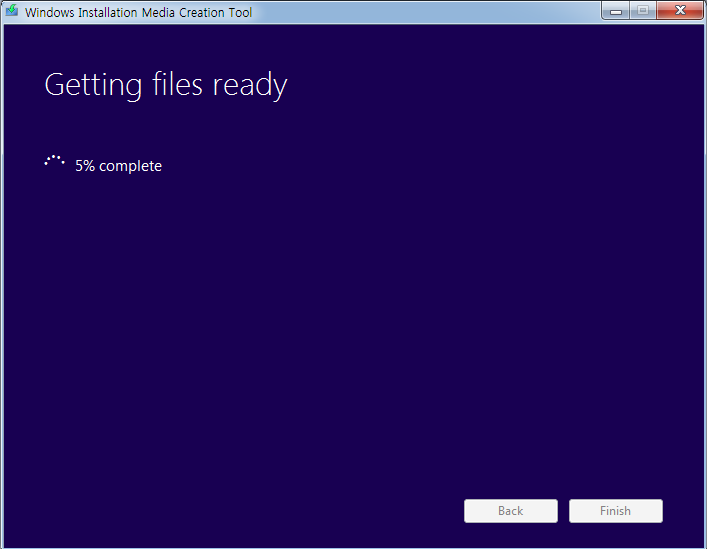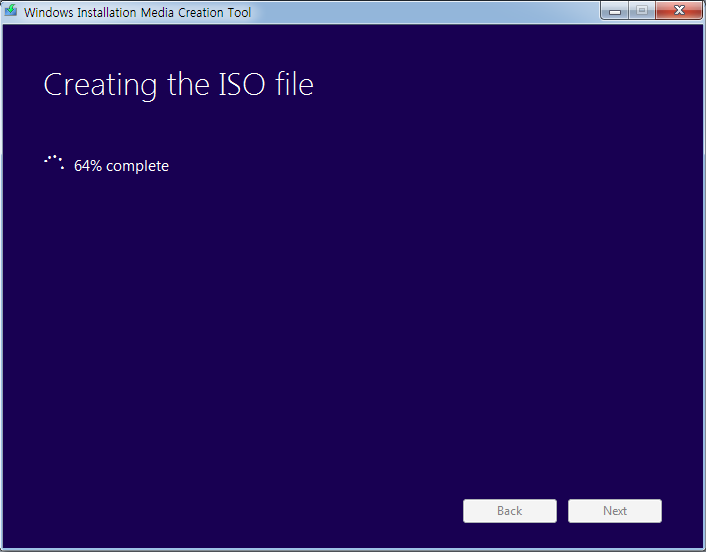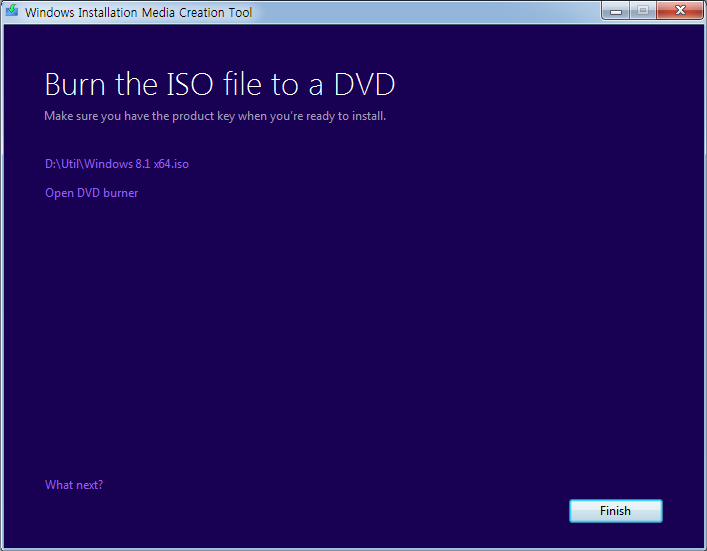안녕하세요. 첫 글을 정보란에 올리게 되었네요.
컴퓨터 포럼에 올려야 하나 정보란에 올려야 하나 설왕설래하다가 이쪽에 올리는 게 조금 더 많은 분들이 보실 수 있을 거 같아서 정보란을 선택했습니다.
윈도우 8.1 정식 ISO 파일을 MS 서버로부터 다운로드 하는 방법입니다.
보통 윈도우 8.0 인스톨러를 이용한 약간의 트릭을 이용해서 8.1을 다운로드 받는 방법이 많이 알려져 있는데요.
이 방법은 언어나 에디션 등을 선택할 수 있는 과정이 없습니다.
반면에 지금부터 제가 설명드릴 툴을 사용하시면 에디션과 언어, 32비트 64비트를 직접 선택할 수 있어서 훨씬 편리합니다.
또한 MS에서 직접 제공하는 툴을 이용하기 때문에 트윅버전에서 발생하는 문제도 없고요.
주기적으로 최신 업데이트가 서버에 적용되기 때문에 설치 후에 업데이트에 많은 시간을 낭비하지 않아도 된다는 장점또한 존재합니다.
※ 주의 1!
이 방법은 어디까지나 라이선스와 관계 없이 MS에서 정식으로 지원하는 설치 미디어 ISO 파일을 PC로 다운로드하는 방법입니다.
윈도우 설치 ISO 파일은 MS측에서도 여러 경로를 통하여 제공하고 있으며 이를 다운로드하는 행위 자체는 아무 문제가 없습니다.
단 이를 설치하는 과정에서 부정한 방법을 통해 인증을 받아 사용권을 획득하는 행위가 라이선스 위반이 됩니다.
홈프리미엄을 구매했는데 프로페셔널이나 얼티밋을 설치하는 경우도 해당 라이선스키로는 인증이 되지 않고요.
저는 이 글을 읽는 분들의 라이선스 보유 여부를 알 수 없으며, 라이선스를 갖지 않은 분들이 편법적인 방법으로 인증 받는 방법에 대해서 일체의 지원이나 안내를 해드리지 않습니다.
어디까지나 이 글을 읽는 분들이 정품 라이선스를 보유하여 정상적인 절차로 설치 및 인증이 가능하다는 전제 하에 해당 내용만 설명하겠습니다.
※ 주의 2!
최근 MS에서 제조사를 상대로 with Bing이라는 무료 OEM 라이선스 버전을 뿌리고 있고, 이게 탑재되어 출시되는 저가형 노트북들이 많이 있습니다.
With Bing 에디션은 라이선스도 원본 이미지도 다르며 이 방법을 통해서는 해당 ISO파일을 구하실 수 없습니다.
즉 이 글 내용의 대상이 아니니 유의바랍니다.
1. 일단 아래 주소로 접속합니다.
http://windows.microsoft.com/en-us/windows-8/create-reset-refresh-media
※ 위에 주소의 en-us 를 ko-kr 로 바꾸시면 한글페이지로 접속되지만 거기에서 다운로드 되는 툴은 일반적으로 우리에게 알려진 윈도우 8 다운로드 툴입니다.
여기에서 설명하는 툴과 다르니 주의 바랍니다.
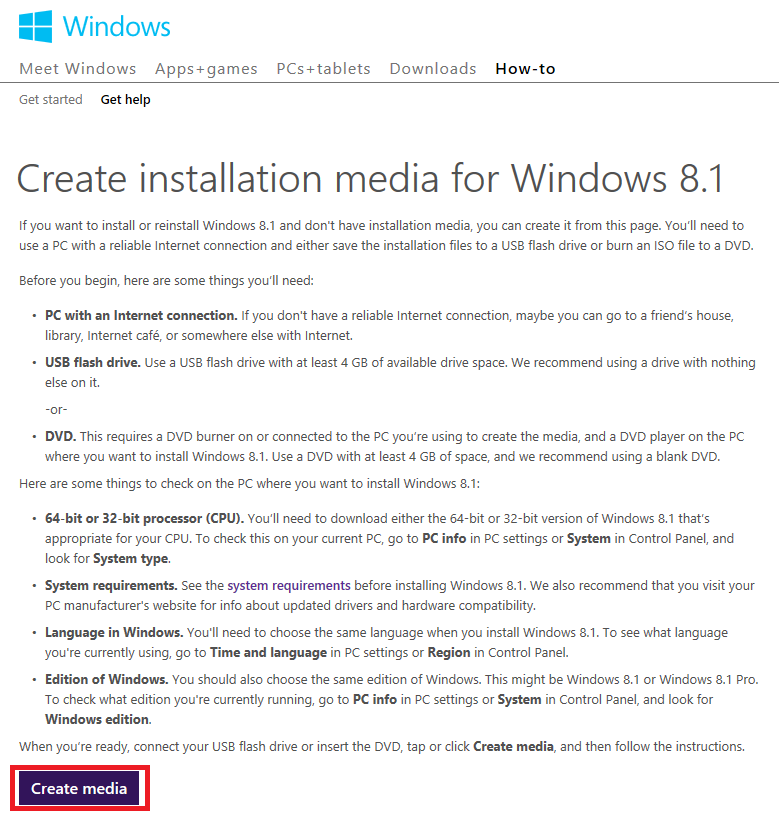
2. 영어지만 어렵지 않습니다. 아래쪽에 빨간색 박스로 표시한 Create media 버튼을 누르면 다운로드 툴을 받을 수 있습니다.

3. 다운로드 받은 mediacreationtool.exe 를 실행하면 아래와 같은 창이 뜹니다.
언어, 에디션, 아키텍처(32비트인지 64비트인지) 를 본인에 맞게 선택해 주세요.
윈도우 8 및 8.1 라이선스는 언어나 아키텍처에는 제약이 없고, 에디션에만 제약이 있습니다.
갖고 계신 라이선스가 일반적인 윈도우 8 및 8.1 라이선스인지 프로 라이선스인지 확인하시고 본인에 맞는 에디션을 다운로드 해주세요.
N은 미디어 플레이어를 포함한 미디어 기능이 제외된 버전으로 라이선스상으로 차이는 없습니다.
저는 8.0 일반버전 및 프로버전 라이선스가 모두 있지만 일단은 한국어 8.1 64비트를 선택해 보았습니다.

4. 이미지를 저장할 방법을 선택합니다.
위의 선택지는 USB에 바로 저장하는 방식이고, 아래 선택지는 ISO파일로 저장하는 방식입니다.
ISO나 USB나 모두 4기가 이상의 용량이 필요하며, USB를 저장할 경우 해당 USB는 삭제됩니다.
ISO를 하드에 하나 저장해 두는 편이 나중에 여러모로 활용하기 편할테니 저는 일단 ISO로 저장을 해보겠습니다.
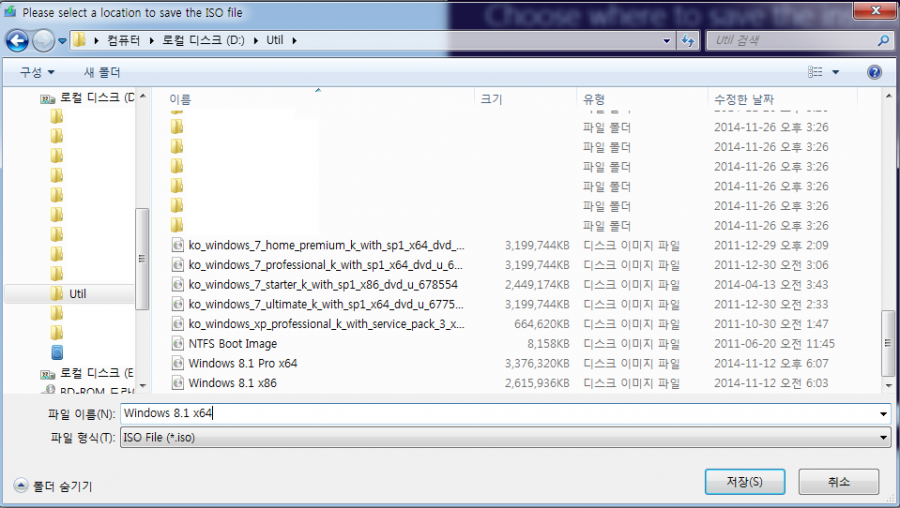
5. ISO 이미지를 저장할 폴더, 그리고 파일명을 선택합니다.
적당한 폴더와 알아보기 쉬운 파일명을 설정해주시면 됩니다.
유틸 폴더에 여러 종류의 iso파일들이 보이네요 ^^; 모두 MSDN 순정파일들입니다.
윈도우 7의 경우 라이센스를 갖고 있는 건 홈프리미엄과 프로페셔널인데 왜인지 얼티밋까지 받아두었네요. 쓰지도 않는 걸...
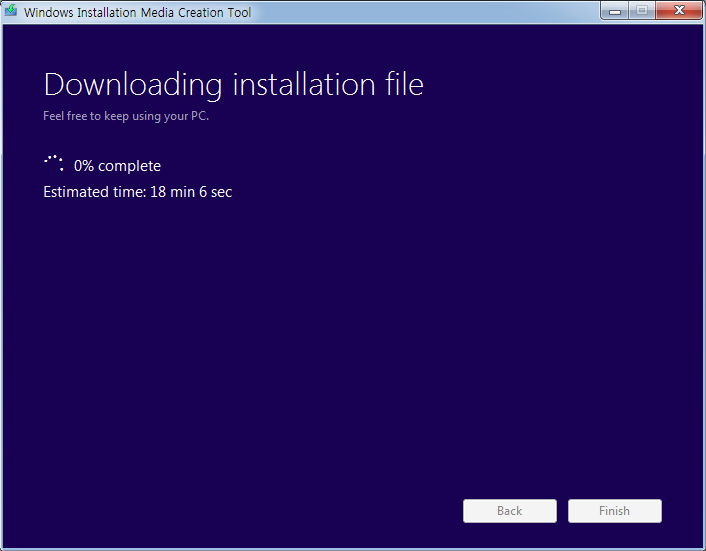
6. 다운로드가 시작됩니다.
서버가 외국에 있기도 하고 서버 상태에 따라 소요시간은 다소 들쭉날쭉합니다.
어떤때는 3분만에 끝나는 경우도 있고 중간에 실패가 뜨기도 하고...
조금 끈기를 가지고 기다려 주세요.
너무 오래걸린다 싶으면 재시도를 추천드립니다.
처음부터 다시 받게 되지만 의외로 빨리 끝나는 경우가 생기기도 하거든요.
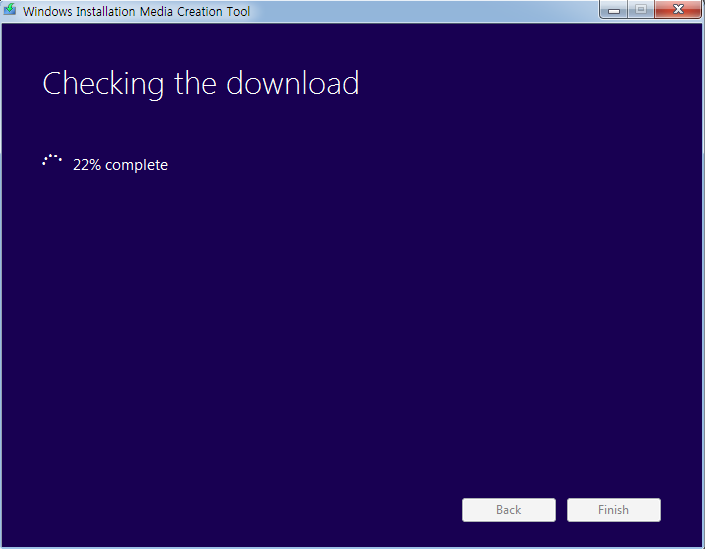
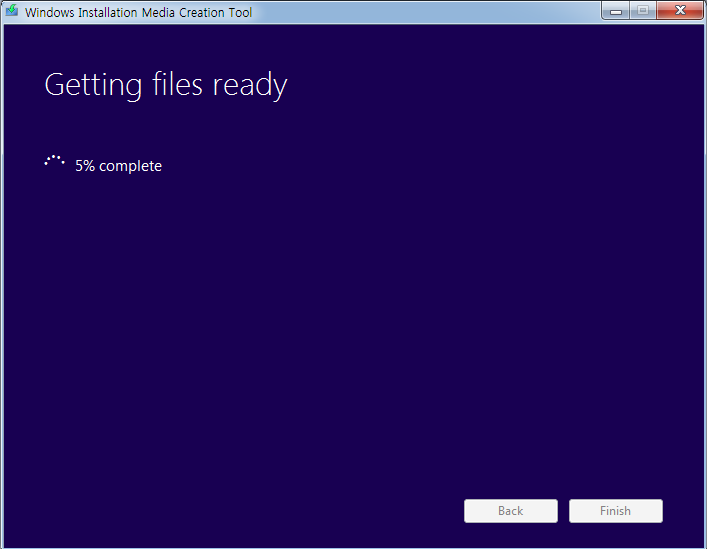
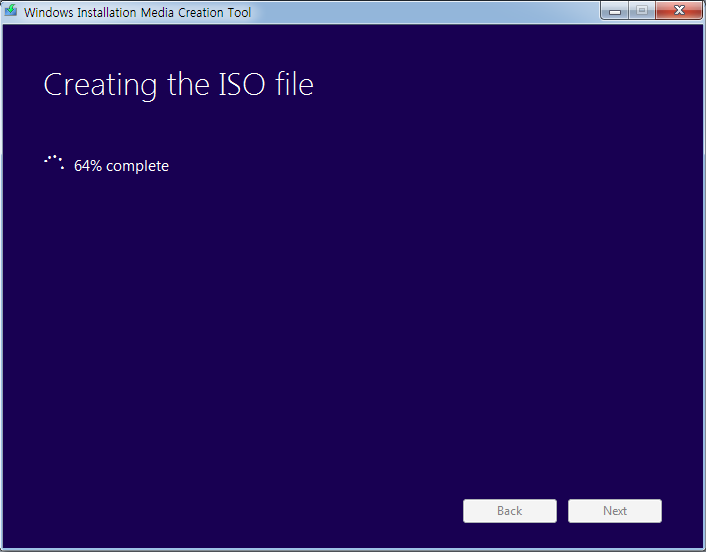
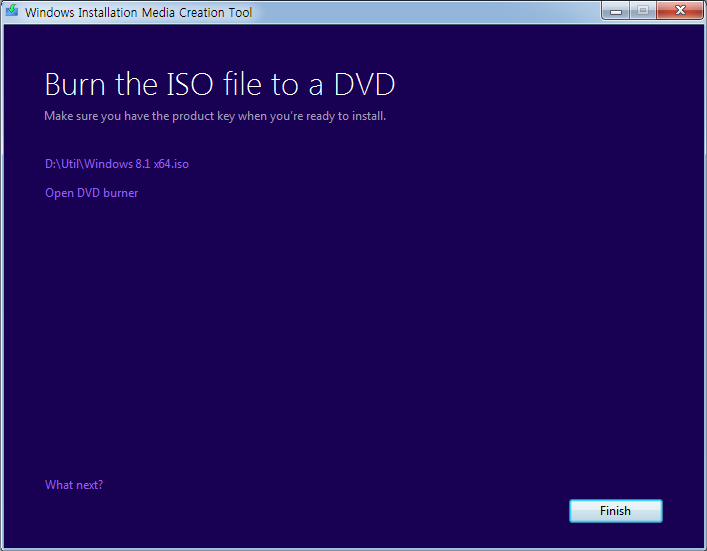
7. 다운로드가 완료되면 파일을 검증하고 패키징하는 과정이 이어집니다.
이렇게 생성된 ISO파일을 각종 툴을 이용해서 USB에 담으시거나 하드설치등을 이용하여 설치하시면 됩니다.
이상입니다.
* 추가 내용 1
8.1 순정설치의 경우, 설치할 때는 8 라이선스키가 먹히지 않습니다.
그런데 설치 후의 정품인증에서는 8 라이선스키가 먹힙니다.
따라서 8 라이선스를 가지신 분들이 8.1 이미지로 설치하실 경우에 취할 수 있는 방법은 두 가지가 있습니다.
임의의 8.1 인증키를 입력한 후 설치 후에 본인이 가진 제대로 된 인증키로 다시 인증을 받으시거나.
ISO 파일 sources 폴더 안에 ei.cfg파일을 작성해 넣음으로써 설치할 때 라이선스키 인증을 회피하는 방법입니다.
물론 설치 후에 정품인증을 통과해야만 정상적으로 사용이 가능합니다.
ei.cfg 파일의 내용은 아래와 같이 만드시면 됩니다.
[EditionID]
[Channel]
Retail
[VL]
0
* 추가 내용 2
윈도우 8이나 8.1이 탑재되어 나오는 완성품 데스크탑 PC 및 노트북은 바이오스에 인증정보가 들어있습니다.
이런 PC들에 설치할 경우 인증과정은 생략됩니다. 단 에디션은 정확히 구분해서 설치하세요.
* 추가로 윈도우 7의 각종 버전의 iso 다운로드 및 팁도 작성했습니다.
http://www.ppomppu.co.kr/zboard/view.php?id=etc_info&no=25910 | |